Azure portalını kullanarak IoT Hub dosya karşıya yükleme işlemlerini yapılandırma
Bu makalede, Azure portalını kullanarak IoT hub'ınıza dosya yüklemelerini yapılandırma adımları gösterilmektedir.
IoT Hub'da dosya karşıya yükleme işlevini kullanmak için önce bir Azure depolama hesabını ve blob kapsayıcısını IoT hub'ınızla ilişkilendirmeniz gerekir. IoT Hub, cihazların dosyaları karşıya yüklerken kullanabilmesi için bu blob kapsayıcısına yazma izinlerine sahip SAS URI'lerini otomatik olarak oluşturur. Depolama hesabı ve blob kapsayıcısına ek olarak, SAS URI'sinin yaşam süresini ve IoT Hub'ın Azure depolama ile kullandığı kimlik doğrulama türünü ayarlayabilirsiniz. IoT Hub'ın arka uç hizmetlerine sunabileceği isteğe bağlı dosya karşıya yükleme bildirimlerinin ayarlarını da yapılandırabilirsiniz.
Ön koşullar
Etkin bir Azure hesabı. Hesabınız yoksa, yalnızca birkaç dakika içinde ücretsiz bir hesap oluşturabilirsiniz.
Azure IoT hub'ı. IoT hub'larınız yoksa bkz . Portalı kullanarak IoT hub'ı oluşturma.
IoT hub'ınızı yapılandırma
Azure portalında IoT hub'ınıza gidin ve dosya yükleme özelliklerini görüntülemek için Dosya yükleme'yi seçin. Ardından Depolama kapsayıcı ayarları altında Azure Depolama Kapsayıcısı'nı seçin.
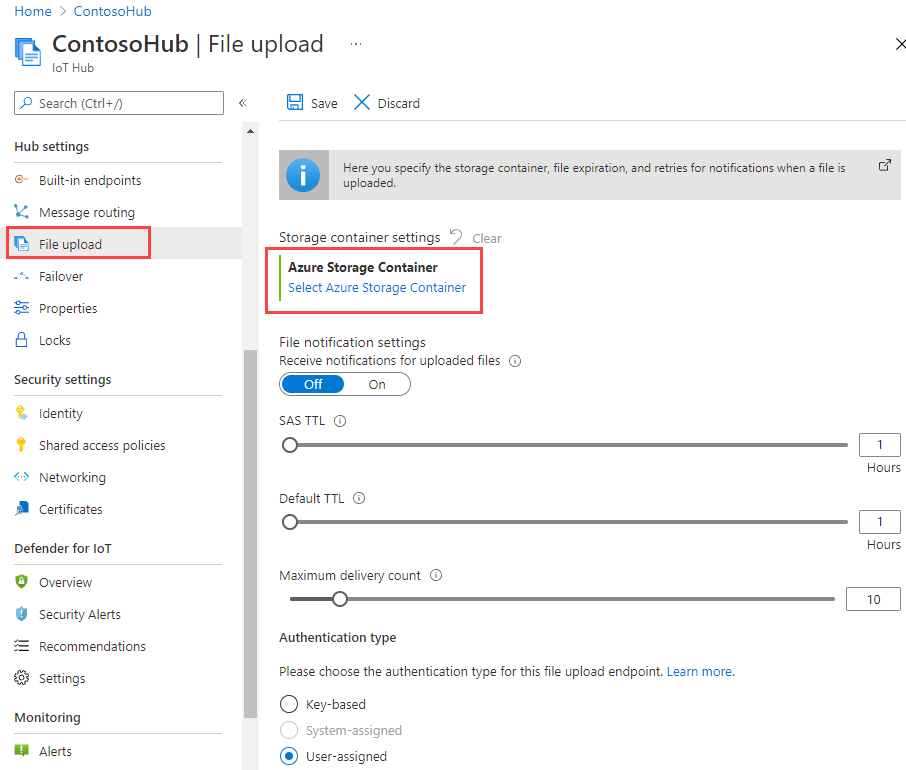
IoT hub'ınızla ilişkilendirmek için geçerli aboneliğinizde bir Azure Depolama hesabı ve blob kapsayıcısı seçin. Gerekirse, Depolama hesapları bölmesinde bir Azure Depolama hesabı ve Kapsayıcılar bölmesinde bir blob kapsayıcısı oluşturabilirsiniz.
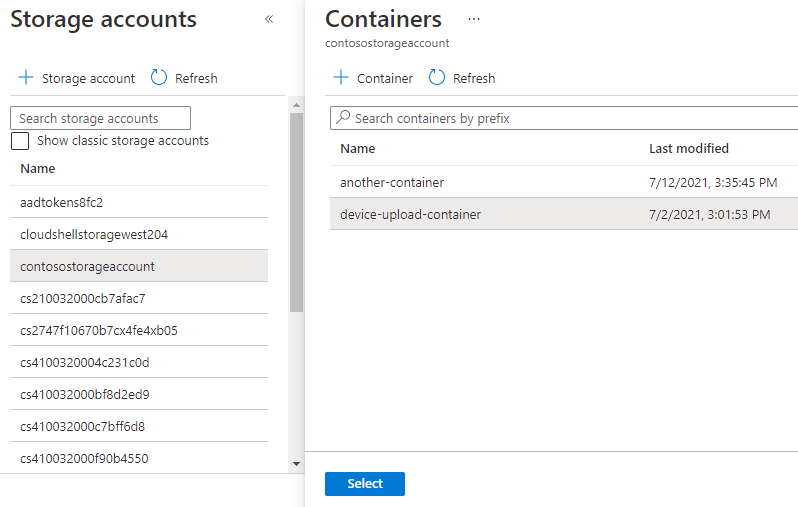
Bir Azure Depolama hesabı ve blob kapsayıcısı seçtikten sonra, dosya karşıya yükleme özelliklerinin geri kalanını yapılandırın.
Karşıya yüklenen dosyalar için bildirim alma: İki durumlu düğme aracılığıyla dosya karşıya yükleme bildirimlerini etkinleştirin veya devre dışı bırakın.
SAS TTL: Bu ayar, IoT Hub tarafından cihaza döndürülen SAS URI'lerinin yaşam süresidir. Varsayılan olarak bir saat olarak ayarlanır, ancak kaydırıcı kullanılarak diğer değerlere özelleştirilebilir.
Dosya bildirim ayarları varsayılan TTL: Dosya karşıya yükleme bildiriminin süresi dolmadan önce yaşam süresi. Varsayılan olarak bir gün olarak ayarlanır, ancak kaydırıcı kullanılarak diğer değerlere özelleştirilebilir.
Dosya bildirimi teslim sayısı üst sınırı: IoT Hub'ın dosya karşıya yükleme bildirimi göndermeyi deneme sayısı. Varsayılan olarak 10 olarak ayarlanır, ancak kaydırıcı kullanılarak diğer değerlere özelleştirilebilir.
Kimlik doğrulama türü: Azure IoT Hub varsayılan olarak Azure Depolama ile bağlanmak ve yetkilendirmek için anahtar tabanlı kimlik doğrulamasını kullanır. Azure IoT Hub'ın kimliğini Azure Depolama ile doğrulamak için kullanıcı tarafından atanan veya sistem tarafından atanan yönetilen kimlikleri de yapılandırabilirsiniz. Yönetilen kimlikler, Azure hizmetlerine Microsoft Entra Id'de güvenli bir şekilde otomatik olarak yönetilen bir kimlik sağlar. Yönetilen kimlikleri yapılandırmayı öğrenmek için bkz . Yönetilen kimlikler için IoT Hub desteği. Azure Depolama hesabınızda ve IoT hub'unuzda bir veya daha fazla yönetilen kimlik yapılandırdıktan sonra, Sistem tarafından atanan veya Kullanıcı tarafından atanan düğmelerle Azure depolama ile kimlik doğrulaması için bir kimlik seçebilirsiniz.
Dekont
Kimlik doğrulama türü ayarı, IoT hub'ınızın Azure Depolama hesabınızla kimlik doğrulamasını yapılandırıyor. Cihazlar her zaman IoT hub'ından aldıkları SAS URI'sini kullanarak Azure Depolama ile kimlik doğrulaması yapar.
Ayarlarınızı kaydetmek için Kaydet'i seçin. Başarılı tamamlama onayını kontrol etmeye özen gösterin. Kimlik doğrulama türü gibi bazı seçimler yalnızca ayarlarınızı kaydettikten sonra doğrulanır.